Sida loo joojiyo Ogeysiinta Discord (2022)
Discord waa goob weyn oo loogu talagalay cayaartoyda maadaama ay u oggolaaneyso inay wada xiriiraan midba midka kale iyagoo abuuraya kanaalo. Haddii aad jeceshahay inaad u isticmaasho Discord muuqaalkeeda wada sheekaysiga maqalka/qoraalka inta lagu jiro ciyaarta ciyaarta, markaa waa inaad sidoo kale ka warqabtaa inaad si joogto ah u dhejinayso ogeysiisyada Discord . In kasta oo ogeysiisyadu ay muhiim u yihiin in ay nooga digtoonaadaan waxa cusub, waxa laga yaabaa inay sidoo kale noqdaan kuwo dhibsado.
Mahadsanid, Discord inuu yahay abka weyn ee uu yahay, wuxuu bixiyaa ikhtiyaar lagu joojiyo ogeysiisyada. Waxaad ku samayn kartaa siyaabo badan iyo dhammaan isticmaalayaasha la doortay. Akhri hagahayaga kooban ee ku saabsan sida loo joojiyo ogeysiisyada Discord(how to disable Discord notifications) ee kanaalada badan iyo isticmaalayaasha gaarka ah.
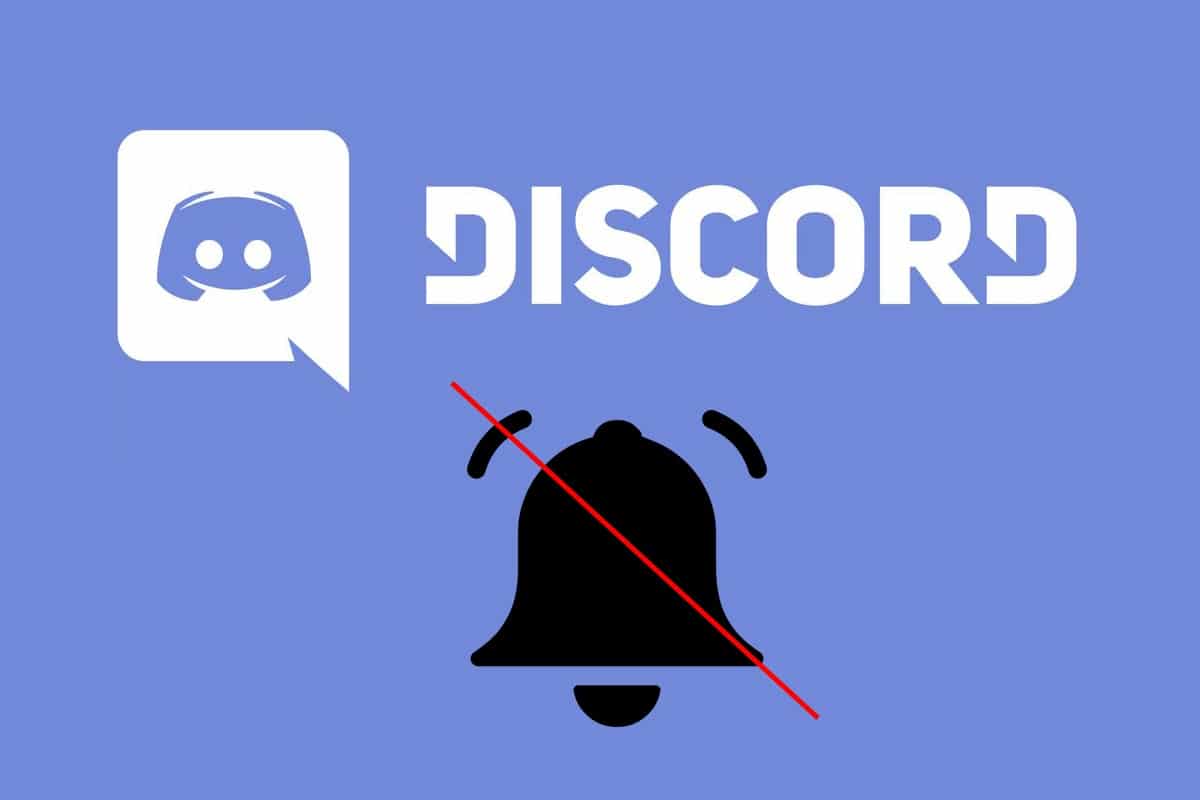
Sida loo joojiyo Ogeysiinta Discord ee Windows, macOS, iyo Android(How to Disable Discord Notifications on Windows, macOS, and Android)
Sida loo joojiyo Ogeysiinta Discord ee Windows PC(How to Disable Discord Notifications on Windows PC)
Haddii aad ku isticmaasho Discord PC gaaga Windows , markaas waxaad damin kartaa ogeysiisyada adiga oo raacaya mid ka mid ah hababka hoos ku taxan.
Habka 1: Dami Ogeysiiska Serverka ee Discord(Method 1: Mute Server Notifications on Discord)
Discord waxay ku siinaysaa ikhtiyaarka aad codka kaga xidhi karto ogaysiisyada dhammaan serverka Discord . Markaa, waxaad dooran kartaa habkan haddii aad rabto inaad ka xidho dhammaan ogeysiisyada Discord si aanad u mashquulin ama aanad u qasin. Intaa waxaa dheer, Discord wuxuu kuu ogolaanayaa inaad doorato wakhtiga xaddidan ee ogeysiisyada server-ka ay tahay inay ahaato mid aamusan sida 15 daqiiqo, 1 saac, 8 saacadood, 24 saacadood, ama Ilaa aan dib u soo celiyo.
Waa kan sida loo damiyo ogeysiisyada Discord ee serferka:
1. Ku bilow Discord(Discord) iyada oo loo marayo degelka rasmiga ah ee Discord ama abka desktop-ka.
2. Ka dooro astaanta (icon)Server -ka menu ee dhanka bidix ku yaal. Midig ku dhufo server- ka aad rabto in aad codka ka saarto ogeysiisyada
3. Guji goobaha Ogeysiinta(Notification settings) ee liiska hoos u dhaca, sida ka muuqata.
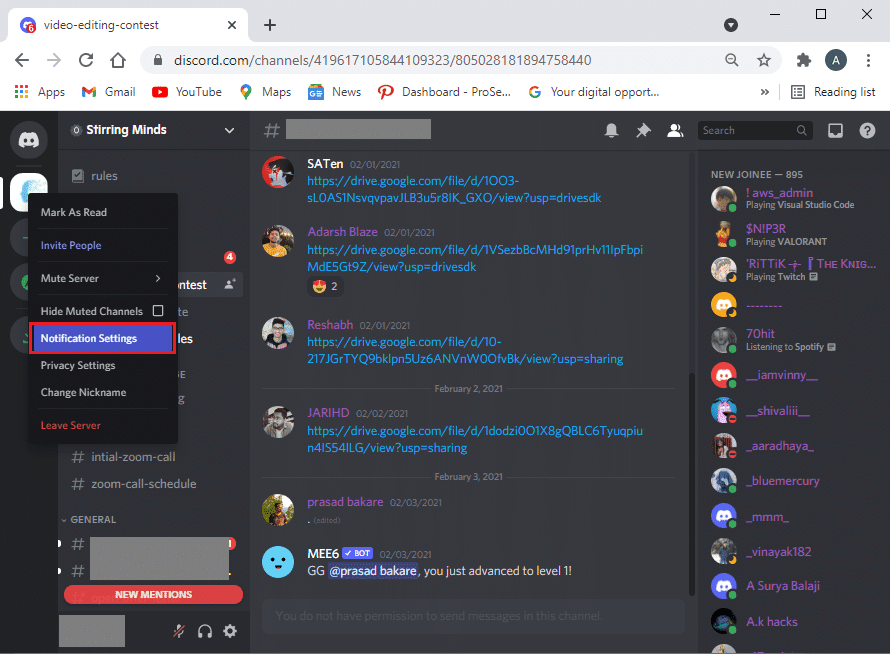
4. Halkan, guji server-ka aamusi(Mute server) oo dooro waqtiga loo yaqaan ' Time frame ', sida hoos ku sawiran.

5. Discord waxay ku siinaysaa xulashooyinka soo socda ee hoos yimaada dejinta ogeysiiska serverka(server notification settings) .
- Dhammaan fariimaha:(All messages:) Waxaad heli doontaa ogeysiisyada serverka oo dhan.
- Only @mentions: Haddii aad karti u siiso doorashadan, waxaad heli doontaa ogeysiisyo kaliya marka qof ku sheego magacaaga serferka.
- Waxba(Nothing) - Waxay la macno tahay inaad gabi ahaanba daminayso serverka Discord
- Suppress @everyone and @here: Haddii aad isticmaasho @qof walba amarka, waxaad damin doontaa ogeysiisyada dhammaan isticmaaleyaasha. Laakin, haddii aad isticmaasho @halka amarka, waxaad damin doontaa ogeysiisyada isticmaalayaasha hadda khadka ku jira.
- Suppress all role @mentions: Haddii aad karti u siiso doorashadan, waxaad aamusi kartaa ogaysiisyada xubnaha leh doorarka sida @admin ama @mod serverka.
6. Kadib markaad doorato ikhtiyaarka la rabo, dhagsii Done oo ka bax(exit) daaqadda.
Tani waa sida aad u aamusi karto ogeysiisyada Discord ee qof kasta(how you can mute Discord notifications for everyone) oo ku jira server-ka. Markaad aamusto qof kasta oo ku jira Discord , ma heli doontid hal ogeysiis ah oo soo booda ah PC gaaga.
Habka 2: Ka aamus hal kanaal ama dhowr kanaal (Method 2: Mute Single or Multiple channels )Discord(on Discord)
Mararka qaarkood, waxaa laga yaabaa inaad rabto inaad aamusto hal ama kanaal badan oo ah server-ka Discord intii aad damin lahayd dhammaan serverka.
Raac tillaabooyinka la bixiyay si aad codka uga joojiso wargelinta hal kanaal:
1. Launch Discord oo ku dhufo astaanta Server(Server icon) -ka , sidii hore.
2. Midig ku dhufo kanaalka(Channel) aad rabto in aad aamusiiso oo aad ku dul rogto cursorkaaga xulashada kanaalka aamusi .(Mute channel)
3. Dooro waqtiga loo cayimay(Time frame) si aad uga doorato liiska hoos u dhaca sida 15 daqiiqo, hal saac, sideed saacadood, 24 saacadood, ama ilaa aad gacanta damiso. Tixraac sawirka la bixiyay.
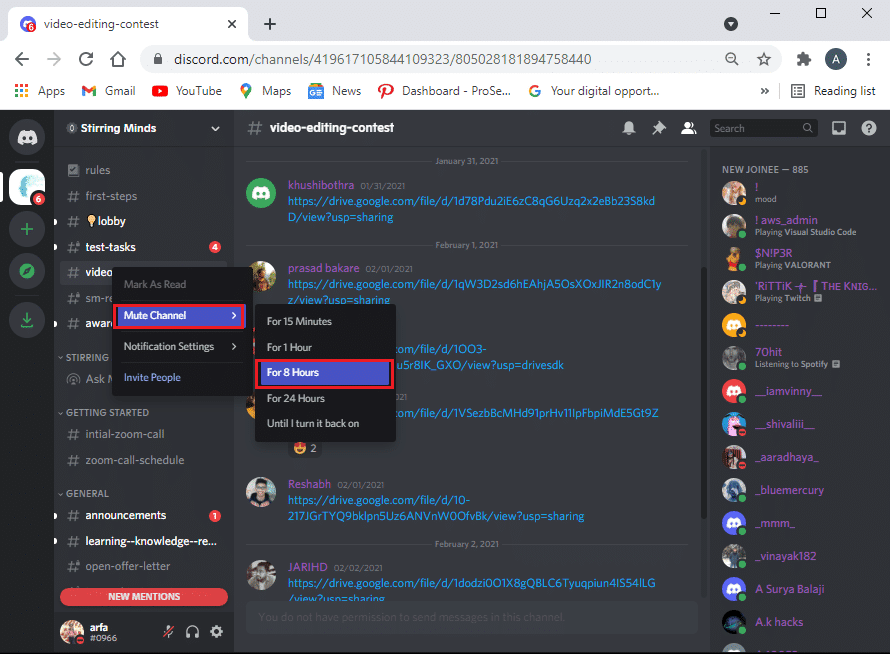
Haddii kale, raac tillaabooyinkan si aad codka uga joojiso wargelinta kanaalada gaarka ah:
1. Guji Server -ka oo fur kanaalka(channel) aad rabto inaad aamusiso ogeysiisyada.
2. Guji astaanta(Bell icon) dawanka ee ku taal geeska kore ee midig ee daaqadda kanaalka si aad u damiso dhammaan ogeysiisyada kanaalkaas.
3. Hadda waxaad arki doontaa khad cas oo ka gudbaya sumadda gambaleelka,(redline crossing over the bell icon,) taasoo tilmaamaysa in kanaalkani uu aamusan yahay.
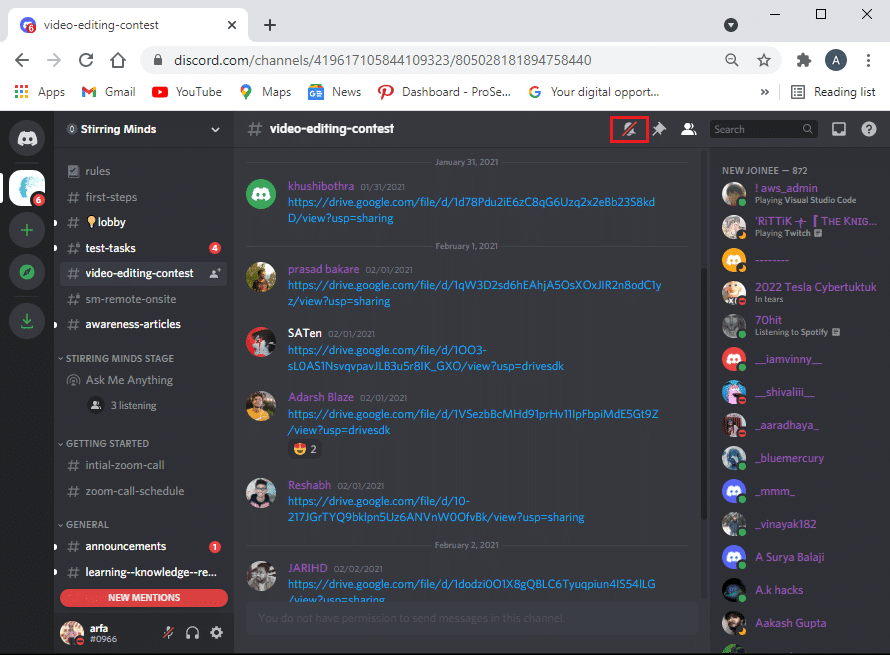
4. Ku celi tillaabooyinka isku midka ah dhammaan kanaalada aad rabto inaad aamusto.(Repeat the same steps for all channels you wish to mute.)
Fiiro gaar ah:(Note:) Si aad codka uga qaaddo(unmute) kanaalka hore u aamusay, mar kale ku dhufo astaanta(Bell icon) gambaleelka .
Sidoo kale Akhri: (Also Read:) Hagaaji Shaashadda Discord La Wadaaga Maqalka Aan Shaqeynin(Fix Discord Screen Share Audio Not Working)
Habka 3: Ka aamus isticmaalayaasha gaarka (Method 3: Mute Specific Users) ah ee Discord(on Discord)
Waxaa laga yaabaa inaad rabto inaad afka ka xidho xubnaha dhibsada midkood serverka oo dhan ama kanaalada gaarka ah. Waa kan sida loo joojiyo ogeysiisyada Discord ee isticmaalayaasha gaarka ah:
1. Guji astaanta Server(Server icon) -ka ee Discord.
2. Midig ku dhufo magaca isticmaalaha(name of the user) aad rabto inaad aamusto. Guji codka aamusi(Mute) , sida muuqata.

3. Isticmaalaha la doortay wuu aamusi doonaa ilaa aad gacanta damiso mooyee. Waxaad sidaas u samayn kartaa inta isticmaalayaasha ah ee aad rabto.
Markaad aamusto isticmaalayaasha gaarka ah, kama heli doontid wax ogeysiis ah iyaga. Waxaad sii wadi doontaa inaad ka hesho ogeysiisyada isticmaalayaasha kale ee serverka.
Habka 4: Ka aamus Ogeysiinta Discord iyada oo loo marayo Settings Windows(Method 4: Mute Discord Notifications through Windows Settings)
Haddii aadan rabin inaad wax ka bedesho wax dejinta Discord , markaa waxaad aamusi kartaa ogeysiisyada Discord iyada oo loo marayo (Discord)Settings Windows(Windows Settings) beddelkeeda:
1. Bilow app Settings adigoo riixaya (Settings)Windows + I keys kumbuyuutarkaaga.
2. Tag System , sida ku cad.
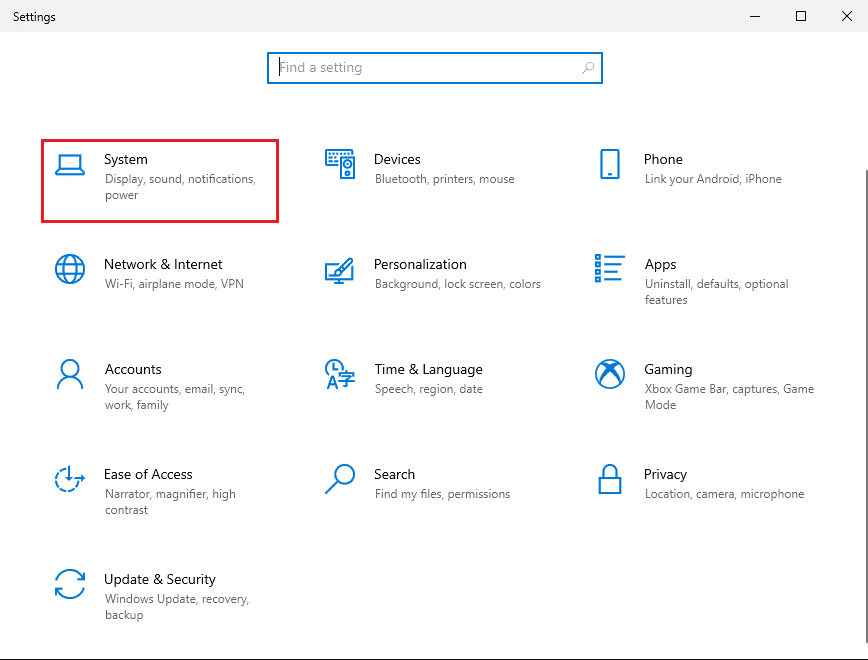
3. Hadda, dhagsii tabka Ogeysiisyada & ficillada(Notifications & actions) ee guddida bidixda.
4. Ugu dambeyntii, dami dami ikhtiyaarka ciwaankiisu yahay Hel ogeysiisyada apps iyo kuwa kale ee soo diray(Get notifications from apps and other senders) , sida lagu sawiray.
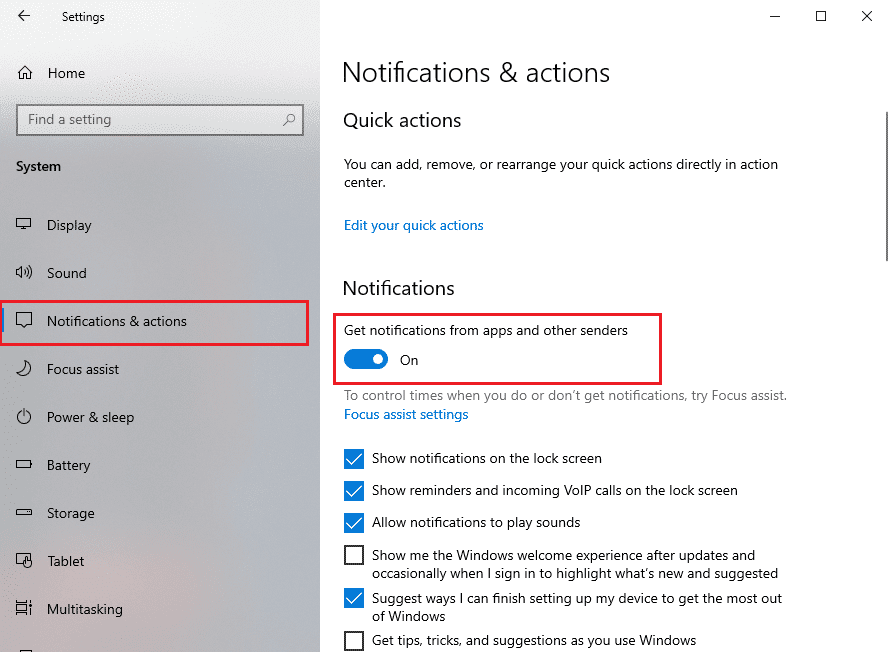
Sidoo kale akhri: (Also Read:) Sida gabi ahaanba looga saaro Discord on Windows 10(How to Completely Uninstall Discord on Windows 10)
Sida loo joojiyo Ogeysiinta Discord ee Mac(How to Disable Discord Notifications on Mac)
Haddii aad isticmaaleyso Discord on MacOS , markaa habka loo joojiyo ogeysiisyada Discord waxay la mid tahay hababka hoos yimaada Windows OS . Haddii aad rabto inaad joojiso ogeysiisyada Discord ee (Discord)Mac (through Mac) Settings , hoos ka akhri si aad wax badan u ogaato.
Habka 1: Jooji Ogeysiinta Discord (Method 1: Pause Discord Notifications )
Waxaad ka helaysaa ikhtiyaarka joojinta ogeysiisyada Discord ee (Discord)Mac laftiisa. Waa kan sida loo damiyo ogeysiisyada Discord:(how to turn off Discord notifications:)
1. Tag menu-ka Apple(Apple menu) ka dib guji System Preferences .
2. Dooro ikhtiyaarka Ogeysiinta .(Notifications)
3. Halkan, ku dhufo DND / Ha dhibin(Do Not Disturb) ) dhinaca dhinaca.
4. Dooro wakhtiga wakhtiga.(Time period.)

Ogeysiisyada la helay waxaa laga heli karaa Xarunta Ogeysiinta(Notification Center) .
Habka 2: Dami Ogeysiiska Discord(Method 2: Disable Discord Notifications)
Raac tillaabooyinka la bixiyay si aad u joojiso ogeysiisyada Discord iyada oo loo marayo Settings (Discord)Mac :
1. Guji Apple menu > System preferences > Notifications , sidii hore.
2. Halkan, dooro Discord .
3. Ha dooran ikhtiyaarka ku calaamadsan Muuji ogeysiisyada shaashadda qufulka(Show notifications on lock screen ) iyo Muuji Ogeysiinta.(Show in Notifications.)

Tani waxay damin doontaa dhammaan ogeysiisyada Discord ilaa aad mar kale shid, gacanta.
Sida loo damiyo Ogeysiinta Discord ee Taleefanka Android(How to Turn off Discord Notifications on Android Phone)
Haddii aad ku isticmaashid mobaylada Discord(Discord mobile app) ee casrigaaga oo aad rabto in aad joojiso ogeysiisyada, dabadeed akhri qaybtan si aad u barato sida.
Fiiro gaar ah:(Note:) Mar haddii taleefannada casriga ah aysan lahayn ikhtiyaar isku mid ah Settings , oo ay ku kala duwan yihiin soo saaraha ilaa wax soo saarka, hubi goobaha saxda ah ka hor inta aadan midna beddelin.
Isku day mid ka mid ah hababka hoos ku taxan si aad u joojiso ogeysiisyada Discord ee taleefankaaga (Discord)Android .
Habka 1: Ka dami server Discord ee barnaamijka Discord(Method 1: Mute the Discord server on the Discord app)
Waa kan sida loo damiyo ogeysiisyada Discord ee dhammaan serverka:
1. Bilaw Mobile -ka Discord oo ka dooro (Discord)server-ka(server) aad rabto in aad codka ka xidho dhinaca bidixda.
2. Taabo astaanta saddexda dhibcood leh ee ka(three-dotted icon) muuqda xagga sare ee shaashadda.

3. Marka xigta, ku dhufo astaanta gambaleelka(Bell icon) , sida hoos ku cad. Tani waxay furi doontaa goobaha Ogeysiinta(Notification settings) .

4. Ugu dambeyntii, taabo aamusi server(Mute server) si aad u dami ogeysiisyada server oo dhan.
5. Ikhtiyaarada wargelintu waxay la mid noqon doonaan nooca desktop-ka.

Sidoo kale akhri: (Also Read:) Sida loo damiyo codka Chrome (Android)(How To Disable Sound In Chrome (Android))
Habka 2: Ka aamus Shakhsi ama kanaalo badan (Method 2: Mute Individual or Multiple Channels) oo ku jira abka Discord(on Discord app)
Haddii aad rabto inaad aamusto shaqsi ama kanaalo badan oo server Discord ah, raac tillaabooyinkan:
1. Fur Discord app oo ku dhufo Server(Server) -ka dhinaca bidixda.
2. Hadda, door oo hay magaca kanaalka(channel name) aad rabto inaad aamusto.
3. Halkan, ku dhufo aamus. (Mute.)Markaas, ka dooro Time frame ka menu la siiyey.

Waxaad heli doontaa isla xulashooyin isku mid ah goobaha Ogeysiinta(Notification settings) sida lagu sharaxay Habka 1(Method 1) .
Habka 3: Ka aamus isticmaalayaasha gaarka (Method 3: Mute Specific Users) ah ee barnaamijka Discord(on Discord app)
Discord ma bixiso ikhtiyaarka lagu aamusiyo isticmaalayaasha qaarkood nooca moobaylka ee abka. Si kastaba ha ahaatee, waxaad bedeli kartaa isticmaalayaasha(block) , sida hoos lagu sharaxay:
1. Taabo astaanta Server -ka ee (Server)Discord . Bidix u jiid(Swipe) ilaa aad ka aragto liiska Xubnaha(Members list) , sida ka muuqata.
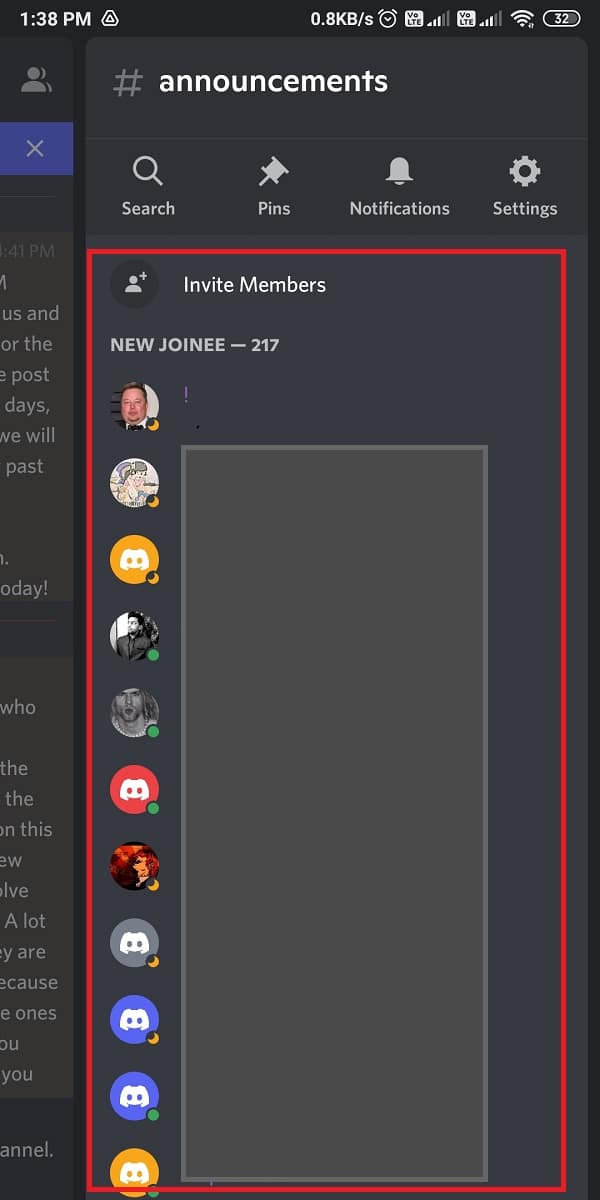
2. Taabo magaca(username) isticmaalaha aad rabto inaad xannibto.
3. Marka xigta, ku dhufo astaanta saddexda dhibcood leh ee (three-dotted icon)profile(user profile) - ka isticmaalaha .
4. Ugu dambeyntii, taabo Block , sida hoos ku sawiran.
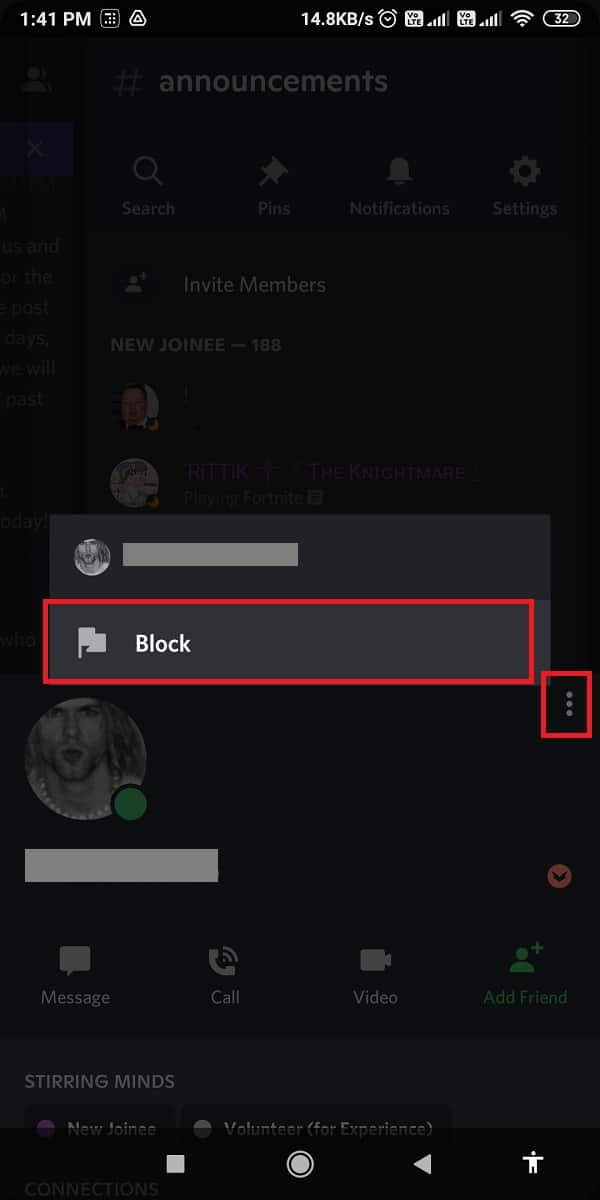
Waxaad ku celin kartaa isla tillaabooyin isku mid ah si aad u xannibto isticmaalayaasha badan iyo sidoo kale inaad ka furto iyaga.
Habka 4: Dami Ogeysiiska Discord iyada oo loo marayo goobaha mobilada(Method 4: Disable Discord Notifications through Mobile settings)
Dhammaan taleefannada casriga ah waxay bixiyaan ikhtiyaarka ah inay awood u yeeshaan / joojiyaan ogeysiisyada mid kasta / dhammaan abka lagu rakibay qalabkaaga. Qof kastaa wuxuu leeyahay shuruudo shakhsi ahaaneed, sidaa darteed, sifadani aad bay waxtar u leedahay. Waa kan sida loo joojiyo ogaysiisyada Discord iyada oo loo marayo goobaha moobaylka.
1. Tag app Settings ee taleefankaaga.
2. Taabo ogeysiisyada(Notifications) ama Apps iyo ogeysiisyada(Apps and notifications) .

3. Ka hel Discord liiska apps ka shaashaddaada.
4. Demi(Turn off) beddelka ku xiga, sida hoos ku sawiran.

lagu taliyay:(Recommended:)
- Sida loo hagaajiyo Cilad Jid la'aan ah Discord (2021)(How to Fix No Route Error on Discord (2021))
- Khilaafku Aan Furmin? 7 siyaabood oo lagu xaliyo khilaafka ma furmi doono arrin(Discord Not Opening? 7 Ways To Fix Discord Won’t Open Issue)
- Ku hagaaji cilada interneedka ee PUBG apps mobaylada(Fix Internet error on PUBG mobile apps)
- Sida loo demiyo dulsaarka Discord(How to Disable Discord Overlay)
Waxaan rajeyneynaa in hagahayaga sida loo damiyo ogeysiisyada Discord (how to turn off Discord notifications ) ay waxtar leedahay, waxaadna awooday inaad kuwaan joojiso. Noo sheeg habka kuu shaqeeyay. Haddii aad hayso wax su'aalo ah ama soo jeedin ah oo ku saabsan maqaalkan, nagu soo ogeysii qaybta faallooyinka.
Related posts
Hagaaji Ogeysiiska Discord Aan Shaqeynin
Discord Mic ma shaqeynayo? 10 siyaabood oo loo hagaajiyo!
Hagaaji Discord Go Live Aan Muuqan
Sida looga tago Server Discord (2022)
Sida Loo Toosiyo Discord (2022)
Hagaaji Windows 10 Taskbar Aan Qarin
Hagaaji ogeysiisyada Discord oo aan shaqaynayn Windows 11/10
Hagaaji asalka Desktop-ka Madow gudaha Windows 10
Hagaaji Habka Host ee Adeegyada Daaqadaha ayaa shaqada joojiyay
Sida gabi ahaanba looga saaro Discord on Windows 10
Hagaaji Khaladaadka Maqalka Ciyaarta ee Discord
3 siyaabood oo lagu dilo nidaamka gudaha Windows 10
Isku-dabarid Khilaafku ma Shaqeeyo? 10 siyaabood oo loo hagaajiyo!
Sida loo duubo Discord Audio (Computer & Mobile)
3 Siyood Oo La Iskugu Xidho Xidhiidho Badan Oo Intarneed
Sida loo saaro ama dib loogu dejiyo erayga sirta ah ee BIOS (2022)
Sida Looga Soo Sheego Isticmaalaha Discord (Desktop ama Mobile)
Sida loo hagaajiyo PC-ga ma soo dhejin doonto
Hagaaji Sawirka hawsha waa musuqmaasuq ama waa la farageliyay
7 Siyood Oo Lagu Hagaajiyo Discord RTC Isku Xidhka Khadka Ma Jiro Khalad
